En définissant l'autorisation de modification dans Google Sheets, vous pouvez empêcher d'autres utilisateurs d'apporter des modifications non autorisées à votre fichier. La modification peut être apportée pour vous aider, mais si vous souhaitez empêcher d'autres personnes d'apporter des modifications, vous pouvez modifier certaines autorisations.
Avec les options de Google Sheets, vous pouvez garder votre fichier sans modification et autoriser uniquement les personnes en qui vous avez confiance à apporter les modifications nécessaires. Même si vous avez déjà autorisé quelqu'un à modifier votre fichier, mais que vous souhaitez révoquer cette autorisation de modification, c'est également possible.
Comment protéger les cellules de Google Sheets contre l'édition
Une fois le fichier Google Sheets ouvert, choisissez les cellules que vous souhaitez protéger de la modification. Clique sur le Données onglet en haut, suivi du Protéger les feuilles et les plages option.
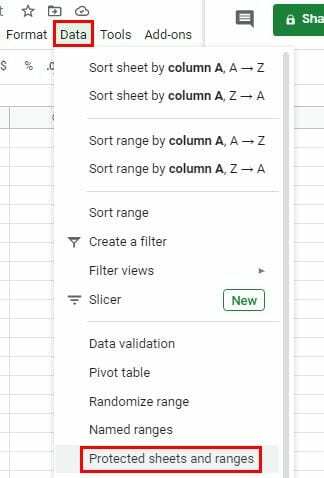
Si vous le jugez nécessaire, vous pouvez taper une description, mais n'oubliez pas de cliquer sur le vert
Définir les autorisations bouton.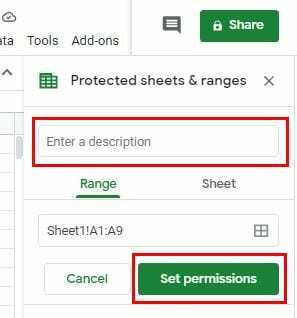
Que vous souhaitiez accorder l'accès à quelqu'un ou révoquer son autorisation de modification, les étapes sont les mêmes. Assurez-vous que le Restreindre qui peut modifier cette plage l'option est sélectionnée. Cliquez sur le menu déroulant à droite du Seulement toi option. Clique sur le Personnalisé option pour plus d'options.
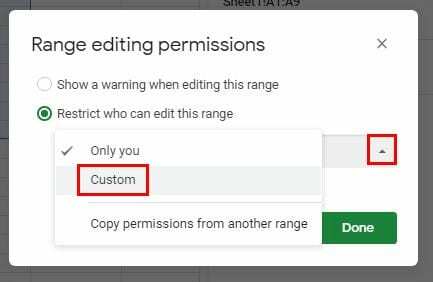
Si vous avez déjà autorisé les utilisateurs à modifier, ils seront répertoriés dans la section Choisir qui peut modifier. Ceux qui sont autorisés à modifier auront une coche à droite de leur nom. Pour révoquer l'autorisation de modification d'une personne, décochez-la et cliquez sur le bouton Terminé.
Il est également possible de toujours autoriser tous les membres de la liste à modifier, mais en leur montrant un message d'avertissement. C'est bon pour empêcher l'édition accidentelle. Un autre utilisateur peut penser qu'il modifie une cellule spécifique, mais parce qu'il est pressé, il a cliqué sur la mauvaise cellule. Pour configurer ce message d'avertissement, accédez à Données > Feuilles et plages protégées > Définir les autorisations > Afficher un avertissement lors de la modification de cette plage.
Si vous souhaitez annuler une autorisation que vous avez configurée, cliquez simplement sur l'autorisation que vous souhaitez supprimer et cliquez sur l'icône de la corbeille.
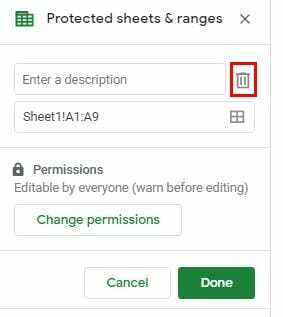
Comment empêcher la modification d'une feuille entière dans Google Sheets
Pour qu'un seul utilisateur puisse afficher une feuille, vous devez remplacer l'autorisation de modification par l'autorisation Afficher. Vous pouvez le faire en allant sur Données > Feuilles et plages protégées > Feuille > Définir les autorisations, et dans la fenêtre suivante, choisissez qui vous souhaitez avoir des autorisations d'édition (facultatif). N'oubliez pas que l'autorisation de modification peut être donnée ou révoquée dans l'option Personnalisé.
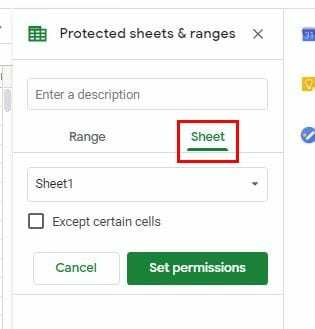
Conclusion
Google Sheets est un excellent outil lorsque vous devez partager des fichiers avec votre équipe. Mais, pour les moments où vous devez garder sous contrôle ce que les autres peuvent et ne peuvent pas toucher, il est bon d'avoir ces conseils à l'esprit.